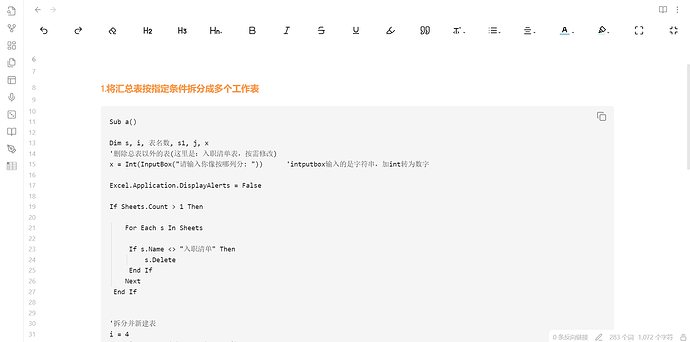都市放牧人
(都市放牧人)
1
调整obsidian编辑器左右留白间距,我看很多教程都是讲通过新建“snippets"文件夹,再写CSS代码,最后外观中启用的方法。
这个方法我自己反复测试无法生效(不知道什么原因)。经过摸索,我发现只需要去改下主题的栏宽设置数字就可以完美解决,不需要插件,也不需要自己去写CSS代码(我是小白,不懂代码)
以我用的Minimal主题为例
- 在主题存放的文件夹下,找到.css文件(theme.css)
- 编辑打开文件,搜索width(一般就是搜到的第一个),把后面的数字改成:65rem 或其他你想要的数字(默认是45rem)
- 保存文件,打开笔记就可以看到生效了。
以下是修改后的效果:
1 个赞
css Snippet的优先级应该是比主题要高的;
如果修改主题的css可以,那也可以把改动的段落复制出来,作为css snippet开启,这样就不用每次更新主题就修改了
或许可以试试在属性后加个!important
2 个赞
青柠
(wxn)
3
/* 需要打开设置中打开“缩减栏宽”选项 */
body {
–file-line-width: 60rem;
}
3 个赞
gnacc
(guan)
4
简直是高手高手高高手! 它里面有一个88%,我可以改到100%。